Logic Proユーザガイド
- ようこそ
-
- アレンジの概要
-
- リージョンの概要
- リージョンを選択する
- リージョンの一部を選択する
- リージョンをカット、コピー、およびペーストする
- リージョンを移動する
- ギャップを追加する/取り除く
- リージョンの再生をディレイする
- リージョンをループさせる
- リージョンを繰り返す
- リージョンのサイズを変更する
- リージョンをミュートする/ソロにする
- リージョンをタイムストレッチする
- オーディオリージョンを逆方向にする
- リージョンを分割する
- MIDIリージョンをデミックスする
- リージョンを結合する
- トラック領域でリージョンを作成する
- トラック領域でオーディオリージョンをノーマライズする
- MIDIリージョンのエイリアスを作成する
- 繰り返しのMIDIリージョンをループに変換する
- リージョンの色を変更する
- オーディオリージョンをサンプラー音源のサンプルに変換する
- リージョン名を変更する
- リージョンを削除する
- グルーブテンプレートを作成する
-
- Smart Controlの概要
- マスターエフェクトのSmart Controlを表示する
- Smart Controlのレイアウトを選択する
- MIDIコントローラの自動割り当て
- スクリーンコントロールを自動的にマップする
- スクリーンコントロールをマップする
- マッピングパラメータを編集する
- パラメータ・マッピング・グラフを使用する
- スクリーンコントロールのプラグインウインドウを開く
- スクリーンコントロールの名前を変更する
- アーティキュレーションIDを使ってアーティキュレーションを変更する
- ハードウェアコントロールをスクリーンコントロールにアサインする
- Smart Controlの編集内容と保存されている設定を比較する
- アルペジエータを使う
- スクリーンコントロールの動きを自動化する
-
- 概要
- ノートを追加する
- スコアエディタでオートメーションを使う
-
- 譜表スタイルの概要
- トラックに譜表スタイルを割り当てる
- 譜表スタイルウインドウ
- 譜表スタイルを作成する/複製する
- 譜表スタイルを編集する
- 譜表と声部を編集する/パラメータを割り当てる
- Logic Proの譜表スタイルウインドウで譜表または声部を追加する/削除する
- Logic Proの譜表スタイルウインドウで譜表または声部をコピーする
- プロジェクト間で譜表スタイルをコピーする
- 譜表スタイルを削除する
- 声部と譜表に音符を割り当てる
- 多声部のパートを別々の譜表に表示する
- スコア記号の割り当てを変更する
- 譜表をまたいで音符を連桁にする
- ドラム記譜用にマッピングされた譜表スタイルを使う
- 定義済みの譜表スタイル
- スコアを共有する
-
-
- キーコマンドの概要
- キーコマンドをブラウズする/読み込む/保存する
- キーコマンドを割り当てる
- キーコマンドをコピーする/プリントする
-
- さまざまなウインドウの修飾キーとアクション
- 「コントローラアサインメント」ウインドウの修飾キーとアクション
- トラック領域の修飾キーとアクション
- グローバルトラックの修飾キーとアクション
- オートメーションの修飾キーとアクション
- Live Loopsグリッドの修飾キーとアクション
- ミキサーの修飾キーとアクション
- 「MIDIエンバイロメント」ウインドウの修飾キーとアクション
- ピアノ・ロール・エディタの修飾キーとアクション
- スコアエディタの修飾キーとアクション
- イベントリストの修飾キーとアクション
- ステップエディタの修飾キーとアクション
- ステップシーケンサーの修飾キーとアクション
- Flex Timeの修飾キーとアクション
- Touch Barのショートカット
-
- エフェクトの概要
-
- 音源: はじめに
- 用語集
- 著作権

Logic Proのスコアにグローバルテキストを追加する
スコアセットは、スコア表示に含めるソフトウェア音源トラックを指定します。各プロジェクトには、必要な数だけスコアセットを含めることができます。スコアセットについて詳しくは、Logic Proのスコアセットの概要を参照してください。
グローバル・テキスト・オブジェクトは、1回で挿入しただけで、プロジェクトのすべてのスコアセット(スコア、パート譜など)に反映されます。
通常のテキストオブジェクトとは異なり、グローバルテキストの位置は小節内の位置には関わりなく、ページの画像の位置として定義されます。グローバルテキストの挿入と表示ができるのは、ページビューのみです。グローバル・テキスト・オブジェクトの典型的な例は、通常はページのヘッダに表示される曲名です。
グローバル・テキスト・オブジェクトを追加する
テキストオブジェクトをパーツボックスからページ内の以下のいずれかの領域にドラッグします:
ヘッダ部分(「レイアウト」>「グローバルフォーマット」と選択)。
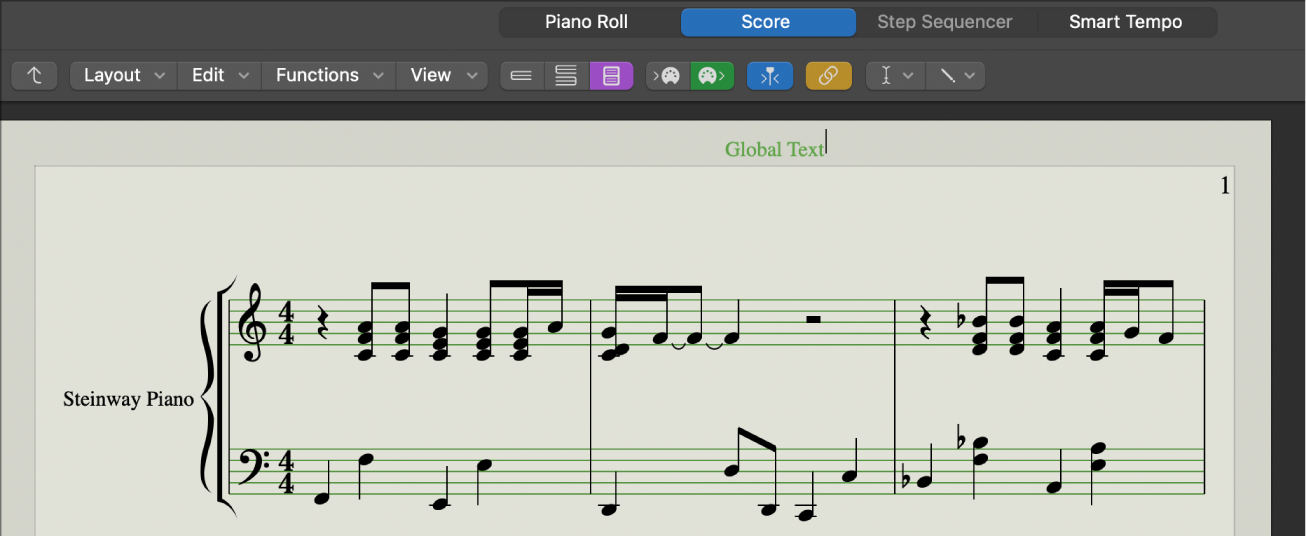
ページ余白の境界線の外側、または境界線上。
これらのいずれかの領域に挿入すると、テキストオブジェクトは自動的にグローバル・テキスト・オブジェクトになります。
グローバルテキストは、ページ余白領域のいずれかに追加した後、ページ内の任意の場所に移動できます。
グローバルテキストを配置する
以下のいずれかの操作を行います:
グローバル・テキスト・オブジェクトを上下のみに移動するには: ポインタツールを使います。
グローバル・テキスト・オブジェクトを上下左右に移動するには: Shiftキーを押しながらポインタツールを使うか、レイアウトツールを使います。
グローバル・テキスト・オブジェクトを選択すると、イベントインスペクタに以下のパラメータが追加されます:
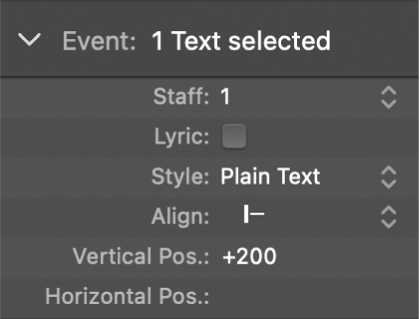
「配置」ポップアップメニュー: 小節内の位置に関連する配置はポップアップメニューに表示されますが、ここでは選択できません。
「ページ」ポップアップメニュー: グローバル・テキスト・オブジェクトを表示するページを設定します。次のオプションから選択できます:
1: 最初のページのみにテキストを表示します。
2: 最初のページを除くすべてのページにテキストを表示します。
奇数: 奇数ページ番号のすべてのページにテキストを表示します。
偶数: 偶数ページ番号のすべてのページにテキストを表示します。
すべて: すべてのページにテキストを表示します。
「ゾーン」ポップアップメニュー: テキストが所属する(関連付けられている)余白領域です。「上」、「ヘッダ」、「サイド」、「フッタ」、「下」から選択できます。